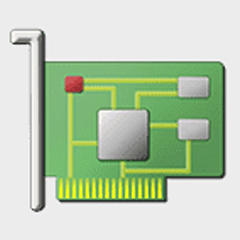
GPU-Z 2.43.0 PC客户端
- 软件授权: 免费软件
- 软件类型: 国产软件
- 软件语言: 简体中文
- 更新时间: 2021-11-30
- 软件评分:
- 软件大小:
- 应用平台: WinXP/Win7/Win8/Win10
功能介绍
1.检测显卡GPU型号、步进、制造工艺、核心面积,晶体管数量及生产厂商。
2.检测光栅和着色器处理单元数量及DirectX支持版本。
3.检测GPU核心、着色器和显存运行频率,显存类型、大小及带宽。
4.检测像素填充率和材质填充率速度。
5.实时检测GPU温度、GPU使用率、显存使用率及风扇转速等相关信息。
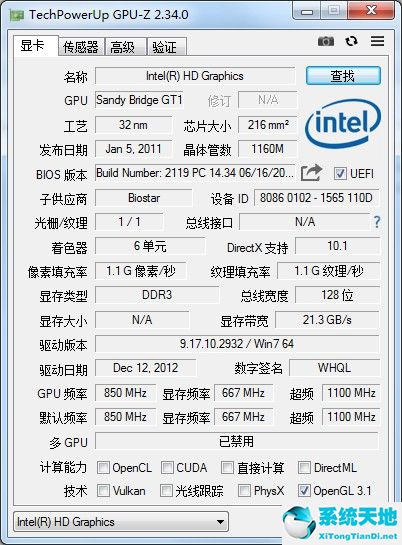
使用方法
1、打开gpu-z软件以后可以直接看到显卡的各项详细参数;
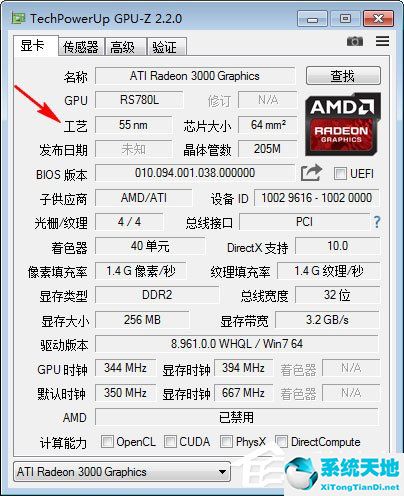
2、对于gpu-z给出的显卡的各项参数如果不懂也不要紧,可以将鼠标放在参数上,然后就会显示出说明,一目了然特别的方便;

3、在gpu-z的传感器功能中我们可以看到GPU核心时钟、GPU显示时钟、GPU温度、GPU Power以及GPU负载等等信息;
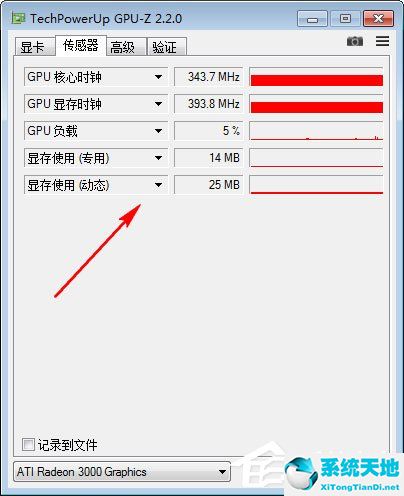
4、在TechPowerUp GPU-Z的验证中我们可以输入名字、邮箱和评论等,然后点击提交就可以等待gpu-z的验证邮件;
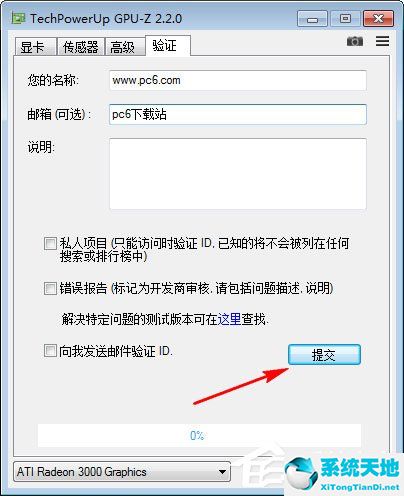
5、使用gpu-z显卡检测软件可以很快速的进行显卡体质测试,我们在软件上方的标题栏右键单击然后可以选择设置;
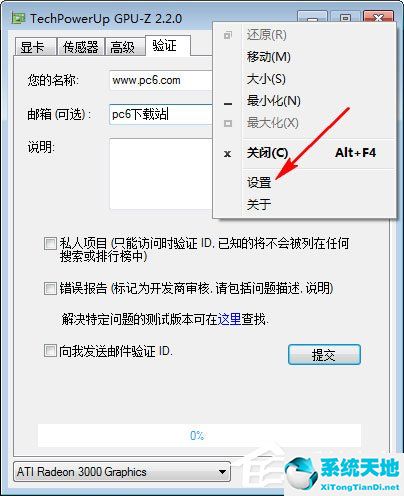
6、很多人不知道gpu-z怎么调中文,在gpu-z设置里面可以将帮助工具提示设置成中文的,也可以设置成其它语言;
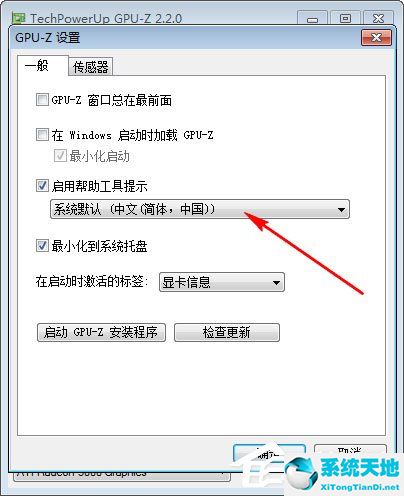
7、在gpu-z设置的ASIC质量中如果显卡支持查看就可以看到显卡体质了,这个就是显卡体制。







































 苏公网安备32032202000432
苏公网安备32032202000432